 |
Глава 1. Работа в среде текстового редактора Microsoft Word
|
|
|
|
Глава 1. РАБОТА В СРЕДЕ ТЕКСТОВОГО РЕДАКТОРА MICROSOFT WORD
§1. Текстовые редакторы
Текстовые редакторы предназначены для создания и редактирования специально оформленных документов.
Они должны позволять:
– набирать текст на английском и русском языках;
– форматировать документ, т. е. придавать тексту документа нужный вид (оформлять абзацы, отступы, поля, стили и т. д. ); – набирать и форматировать математические, физические, химические и иные формулы;
– вставлять в документ диаграммы, рисунки и иные графические объекты из готовых источников;
– наполнять, форматировать и создавать таблицы необходимой структуры;
– проверять, редактировать и корректировать орфографию и грамматику;
– работать с буфером обмена, что значительно ускоряет набор и форматирование документа;
– создавать документы, которые могут быть использованы как источники для создания веб-страниц Интернета;
– составлять сложные документы из многих файлов разных типов (приложения Microsoft Office и т. д. );
– создавать оглавления и различные шаблоны (почтовую рассылку и т. д. ) и др.
Текстовый редактор Microsoft Word
Всем вышеприведенным условиям удовлетворяет текстовый редактор Microsoft Word 2019.
Наряду с функциями, указанными выше, он позволяет: – преобразовывать файл из формата PDF в редактируемый файл Word, оптимизируя его;
– импортировать документы из Office разных версий – 2013 и 2016;
– добавлять видео, графику и звук различных форматов;
– использовать большое количество различных шаблонов, стилей, значков и трехмерных изображений, которые полезны для визуального оформления документа и тонкой настройки дизайна страниц;
– использовать горячие клавиши для управления;
|
|
|
– настраивать главное меню;
– сохранять файлы в долговременной памяти компьютера;
– визуально представлять проекты в отдельных окнах;
– интегрироваться с рядом других программ, входящих в офисный пакет (Exchange, Outlook, Excel, Power Point, Access и др. );
– упрощать ввод формул;
– облегчать предоставление доступа к документам с возможностью отслеживать действие других пользователей в реальном времени;
– просматривать документы в виде книги, с заданием цвета страниц, интервалов и других параметров просмотра;
– людям с ограниченными возможностями получать рекомендации, как сделать работу с текстом более удобной и производительной и т. д.
§2. Основные понятия и приемы работы в Microsoft Word
Рассмотрим следующие вопросы:
Заголовок окна; Главное Меню; «Лента»;
Вкладки «Файл» и т. д.; Панель быстрого доступа; Строка состояния.
Заголовок окна расположен в верхней полосе экрана и состоит из следующих элементов:
– панели быстрого доступа, которая расположена в левой части экрана;
– имени файла документа, редактируемого в данный момент, и названия программы, которая используется
(местоположение этих параметров – в центре экрана);
– стандартных кнопок «Свернуть», «Восстановить» и «Закрыть», распложѐ нных в правой части экрана.
Панель быстрого доступа, предназначена для ускорения вызова часто использующихся функций общего назначения (рис. 1. 1). Например, быстрое сохранение документа, отмена последнего выполненного действия и т. д.

Рис. 1. 1. Панель быстрого доступа
Панель быстрого доступа можно настраивать, добавляя и удаляя из нее новые команды.
Главное меню расположено под заголовком и содержит команды («Файл», «Главная», «Вставка» и т. д. ) с помощью которых происходит управление и работа в приложении.
Ниже главного меню расположена так называемая «лента»
|
|
|
(рис. 1. 2).
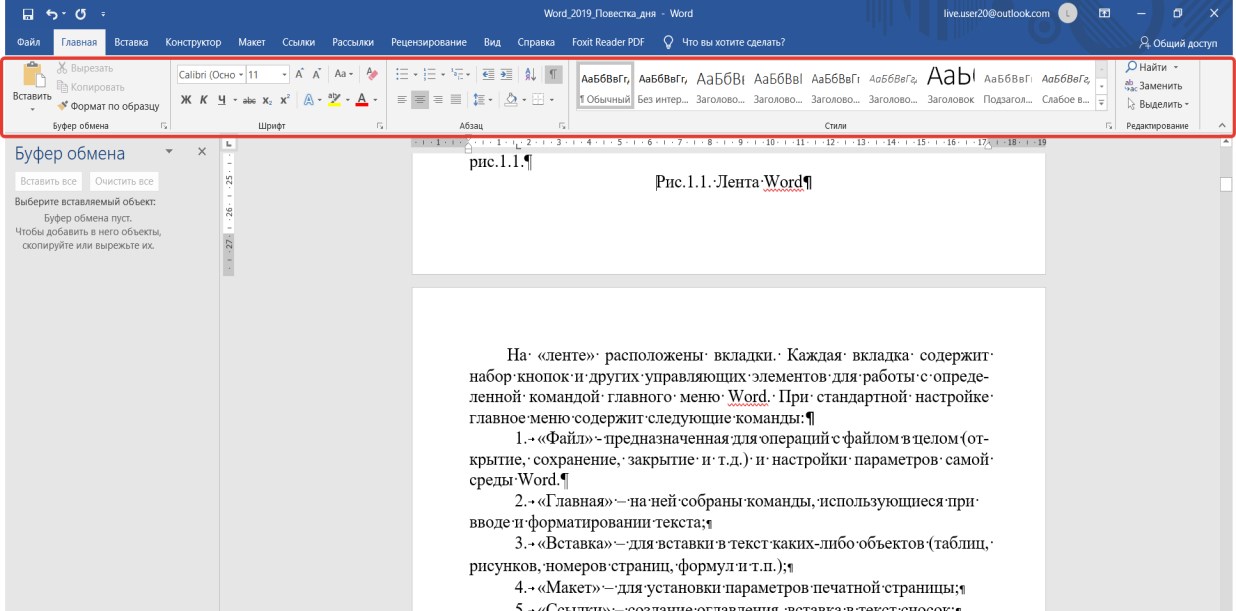
Рис. 1. 2. Лента Word
На «ленте» расположены вкладки. Каждая вкладка содержит набор кнопок и других управляющих элементов для работы с определенной командой главного меню Word. При стандартной настройке главное меню содержит следующие команды:
Ø «Файл» – команда предназначена для операций с файлом в целом (открытие, сохранение, закрытие и т. д. ) и настройки параметров самой среды Word;
Ø «Главная» – на ней собраны команды, использующиеся при вводе и форматировании текста;
Ø «Вставка» – для вставки в текст каких-либо объектов (таблиц, рисунков, номеров страниц, формул и т. п. );
Ø «Макет» – для установки параметров печатной
страницы;
Ø «Ссылки» – создание оглавления, вставка в текст
сносок;
Ø «Рассылки» – подготовка писем, конвертов методом слияния;
Ø «Рецензирование» – проверка правописания, подготовка примечаний, рецензирование документа;
Ø «Вид» – настройка отображения документа на экране монитора (линейка, область навигация и т. д. ).
При запуске программы «лента» открыта на вкладке «Главная». Кроме того, многие вкладки «ленты» являются контекстно-зависимыми, т. е. появляются на экране только при выделении определенного объекта или установке на него курсора. Например, при добавлении таблицы в документ становятся доступными вкладки «Конструктор» и «Макет», объединенные общим заголовком «Работа с таблицами» (рис. 1. 3).
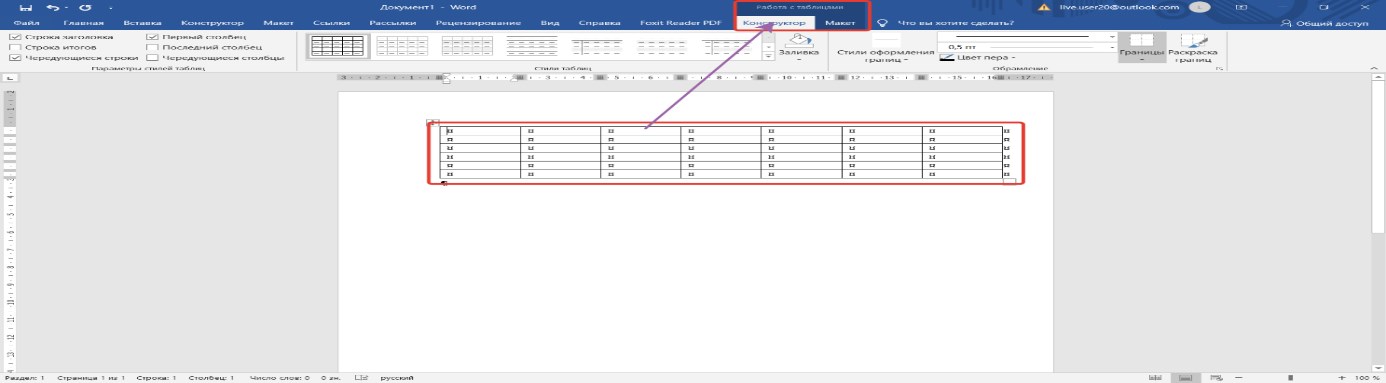
Рис. 1. 3. Работа с таблицами
Каждый элемент «ленты» снабжен всплывающей подсказкой, которую можно вызвать, наведя курсор на соответствующий элемент.
Как правило, основную часть экрана занимает область отображения редактируемого документа. Ниже этой области, внизу экрана находится строка состояния. Здесь отображаются: – номер текущей страницы и общее количество страниц документа;
– статистика по количеству слов в документе и индикатор языка ввода, переключатели режимов отображения
документа;
– регулятор, позволяющий динамически изменять масштаб отображения.
|
|
|


